Pernahkah Anda mengalami peringatan penggunaan memori tinggi saat menggunakan Microsoft Edge? Itu berarti beberapa proses peramban menggunakan terlalu banyak memori (RAM).
Untungnya, Anda dapat dengan mudah mengidentifikasi dan menutup proses yang menghabiskan banyak sumber daya tersebut, serta mengubah beberapa fitur peramban Anda untuk mengurangi penggunaan memori, sehingga Anda tidak akan melihat peringatan tersebut lagi.
Uji coba awal di browser
Sebelum memulai proses memperbaiki masalah penggunaan memori tinggi di Microsoft Edge, Anda perlu melakukan pemeriksaan dan perbaikan dasar sesuai dengan daftar berikut:
- Tutup semua tab yang tidak digunakan.
- Hentikan semua unduhan yang sedang aktif.
- Pastikan peramban web Anda menggunakan versi terbaru.
Jika Anda telah melakukan pemeriksaan awal tetapi peringatan masih muncul, silakan lakukan langkah pemecahan masalah berikut:
Aktifkan Mode Efisiensi Tepi
Mode Efisiensi Edge dikenal sebagai mode konfigurasi browser yang dioptimalkan untuk mengurangi penggunaan sumber daya. Saat mode ini diaktifkan, Mode Efisiensi akan langsung mati dan operasi lainnya akan dioptimalkan untuk meminimalkan penggunaan memori, sehingga membantu mengurangi beban sumber daya. Berikut cara mengaktifkan Mode Efisiensi Edge:
Langkah 1: Klik ikon 3 titik yang terletak di sudut kanan atas antarmuka Microsoft Edge dan pilih "Pengaturan".

Langkah 2: Pilih "Sistem dan Performa" dan cari "Optimalkan Performa". Alihkan ke "AKTIF" pada baris "Mode Efisiensi" dan pilih "Penghematan Maksimum".

Tutup semua proses yang membutuhkan banyak sumber daya
Hal berikutnya yang harus Anda lakukan adalah menutup semua proses berat yang menghabiskan banyak sumber daya. Pengelola tugas bawaan Microsoft Edge akan membantu Anda melakukannya dengan mudah sebagai berikut:
Langkah 1: Klik ikon tiga titik di sudut kanan atas antarmuka "Microsoft Edge", pilih "Alat lainnya", lalu pilih "Manajer tugas peramban".

Langkah 2: Pada kotak dialog "Browser Task Manager", pilih tab "Memory" agar alat tersebut dapat secara otomatis mengurutkan tugas berdasarkan penggunaan memori dalam urutan menurun.

Langkah 3: Selanjutnya, Anda hanya perlu mengidentifikasi tugas yang menghabiskan banyak sumber daya tetapi tidak digunakan, pilih tugas tersebut dan klik tombol Akhiri proses.

Pastikan Anda tidak mematikan proses penting di browser secara tidak sengaja (seperti proses GPU atau proses browser itu sendiri). Simpan pekerjaan Anda di Edge sebelum menutup tab apa pun untuk menghindari hilangnya informasi yang tidak diinginkan.
Nonaktifkan ekstensi browser
Coba nonaktifkan semua ekstensi peramban dan lihat apakah ini memperbaiki masalah. Jika ya, berarti ada satu atau beberapa ekstensi di peramban Anda yang menghabiskan terlalu banyak memori.
Untuk menentukan ekstensi mana yang menyebabkan masalah, aktifkan semua ekstensi, lalu nonaktifkan satu per satu. Setelah itu, Anda dapat memantau penggunaan memori di pengelola tugas peramban Anda.

Jika Anda menonaktifkan ekstensi dan memori Anda tiba-tiba berkurang, ekstensi tersebutlah penyebab masalahnya. Anda harus menonaktifkan atau menghapus ekstensi tersebut secara permanen.
Nonaktifkan fitur akselerasi boot dan akselerasi perangkat keras
Ketika akselerasi perangkat keras diaktifkan, peramban akan mengalihkan beberapa tugas pemrosesan dari CPU dan menggunakan perangkat keras khusus seperti GPU untuk memproses tugas ini, guna membantu meningkatkan kinerja Microsoft Edge. Serupa dengan akselerasi perangkat keras, fitur akselerasi startup akan memuat dengan jumlah proses peramban yang sesuai, sehingga pengguna dapat menjalankan peramban lebih cepat.
Meskipun fitur-fitur ini memang meningkatkan kinerja peramban, fitur-fitur ini juga membutuhkan lebih banyak memori daripada biasanya. Jadi, jika Anda ingin mengosongkan sumber daya sistem, Anda dapat menonaktifkannya.
Di bagian "Sistem dan Kinerja", matikan "Peningkatan startup" dan "Gunakan akselerasi perangkat keras saat tersedia" dengan menggeser penggeser dari kanan ke kiri ke "MATI".

Terapkan perbaikan khusus browser
Jika masalah tetap ada setelah Anda mencoba semua perbaikan yang dijelaskan, sebaiknya bersihkan cache peramban Anda untuk menghapus data yang sudah lama. Jika metode ini masih tidak berhasil, coba atur ulang peramban Anda untuk memastikan bahwa pengaturan yang salah bukanlah penyebab masalahnya.

[iklan_2]
Sumber


![[Foto] Ca Mau "berjuang" menghadapi pasang tertinggi tahun ini, diperkirakan akan melampaui level waspada 3](https://vphoto.vietnam.vn/thumb/1200x675/vietnam/resource/IMAGE/2025/11/04/1762235371445_ndo_br_trieu-cuong-2-6486-jpg.webp)

![[Foto] Pemuda Kota Ho Chi Minh Beraksi untuk Lingkungan yang Lebih Bersih](https://vphoto.vietnam.vn/thumb/1200x675/vietnam/resource/IMAGE/2025/11/04/1762233574890_550816358-1108586934787014-6430522970717297480-n-1-jpg.webp)
![[Foto] Panorama Kongres Emulasi Patriotik Surat Kabar Nhan Dan untuk periode 2025-2030](https://vphoto.vietnam.vn/thumb/1200x675/vietnam/resource/IMAGE/2025/11/04/1762252775462_ndo_br_dhthiduayeuncbaond-6125-jpg.webp)

![[Foto] Jalan yang menghubungkan Dong Nai dengan Kota Ho Chi Minh masih belum selesai setelah 5 tahun pembangunan.](https://vphoto.vietnam.vn/thumb/1200x675/vietnam/resource/IMAGE/2025/11/04/1762241675985_ndo_br_dji-20251104104418-0635-d-resize-1295-jpg.webp)

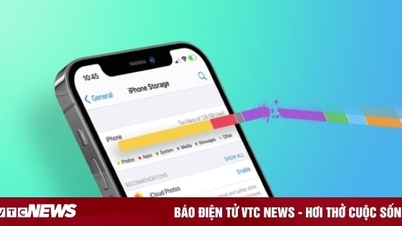


























































































Komentar (0)